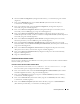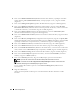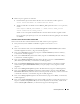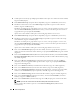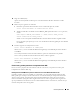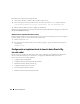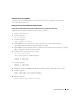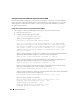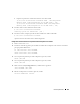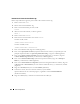Deployment Guide
374 Guía de implantación
11
Cuando aparezca un mensaje que indique que el DBCA está listo para crear e iniciar la instancia de ASM,
haga clic en
OK
(Aceptar).
12
En
Available Disk Groups
(Grupos de discos disponibles), haga clic en
Create New
(Crear nuevo).
13
Introduzca la información en la ventana
Disk Group
(Grupo de discos) para los archivos de base
de datos y haga clic en
OK
(Aceptar).
Introduzca un nombre para el grupo de discos que va a crearse, como por ejemplo
basededatosDG
,
seleccione
External Redundancy
(Redundancia externa) y seleccione los discos que desea incluir en
el grupo de discos (por ejemplo,
/dev/raw/ASM1
).
Aparece una ventana donde se indica que la creación del grupo de discos está en curso.
14
En
Available Disk Groups
(Grupos de discos disponibles), haga clic en
Create New
(Crear nuevo).
15
Introduzca la información en la ventana
Disk Group
(Grupo de discos) para los archivos de recupe-
ración flashback y haga clic en
OK
(Aceptar).
Introduzca un nombre para el grupo de discos que va a crearse, como por ejemplo
flashbackDG
,
seleccione
External Redundancy
(Redundancia externa) y seleccione los discos que desea incluir en
el grupo de discos (por ejemplo,
/dev/raw/ASM2
).
Aparece una ventana donde se indica que la creación del grupo de discos está en curso.
16
En la ventana
ASM Disk Groups
(Grupos de discos ASM), seleccione el grupo de discos que desea
utilizar para el almacenamiento de la base de datos (por ejemplo,
basededatosDG
) y haga clic en
Next
(Siguiente).
17
En la ventana
Database File Locations
(Ubicaciones de archivos de base de datos), seleccione
Use Common
Location for All Database Files
(Utilizar una única ubicación para todos los archivos de base de datos) y haga
clic en
Next
(Siguiente).
18
En la ventana
Recovery Configuration
(Configuración de la recuperación), haga clic en
Browse
(Examinar), seleccione el grupo flashback que ha creado en el paso 15 (por ejemplo,
flashbackDG
)
y haga clic en
Next
(Siguiente).
19
En la ventana
Database Content
(Contenido de la base de datos), haga clic en
Next
(Siguiente).
20
En la ventana
Database Services
(Servicios de la base de datos), haga clic en
Next
(Siguiente).
21
En la ventana
Initialization Parameters
(Parámetros de inicialización), si el clúster tiene ocho nodos,
cambie el valor de
Shared Pool
(Grupo compartido) a 500 MB y haga clic en
Next
(Siguiente).
22
En la ventana
Database Storage
(Almacenamiento de base de datos), haga clic en
Next
(Siguiente).
23
En la ventana
Creation Options
(Opciones de creación), seleccione
Create Database
(Crear base
de datos) y haga clic en
Finish
(Finalizar).
24
En la ventana
Confirmation
(Confirmación), haga clic en
OK
(Aceptar) para crear la base de datos.
NOTA: el proceso de creación de la base de datos semilla puede tardar más de una hora.
Una vez creada la base de datos, aparece la ventana
Password Management
(Administración
de contraseñas).